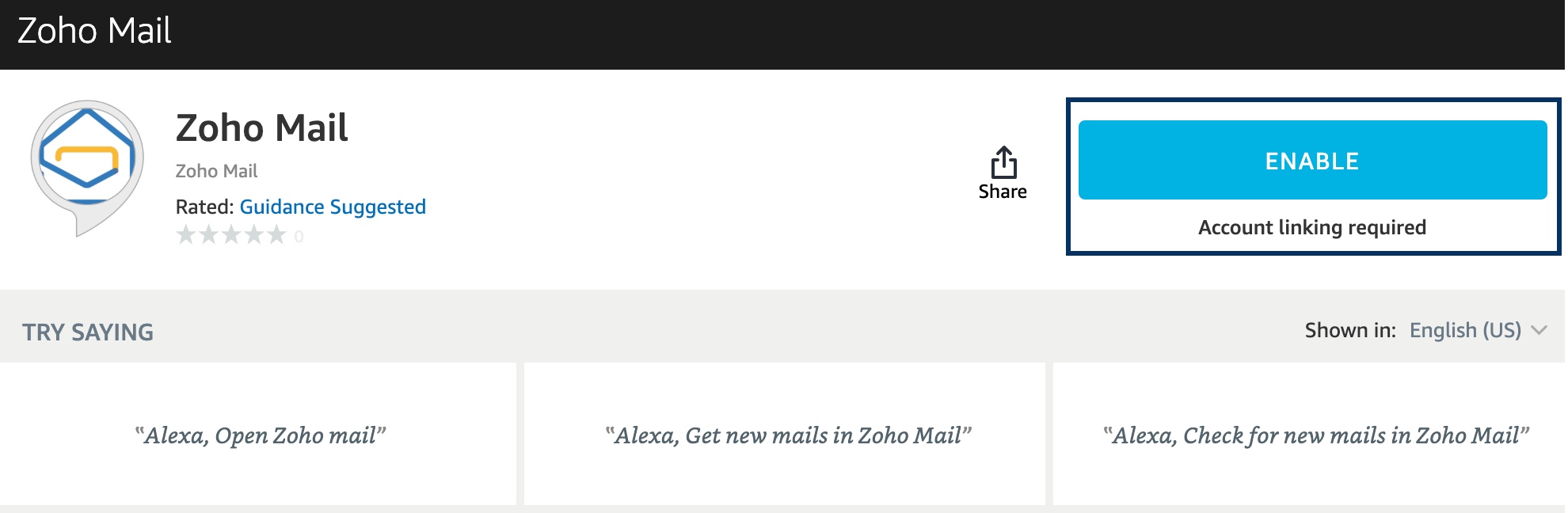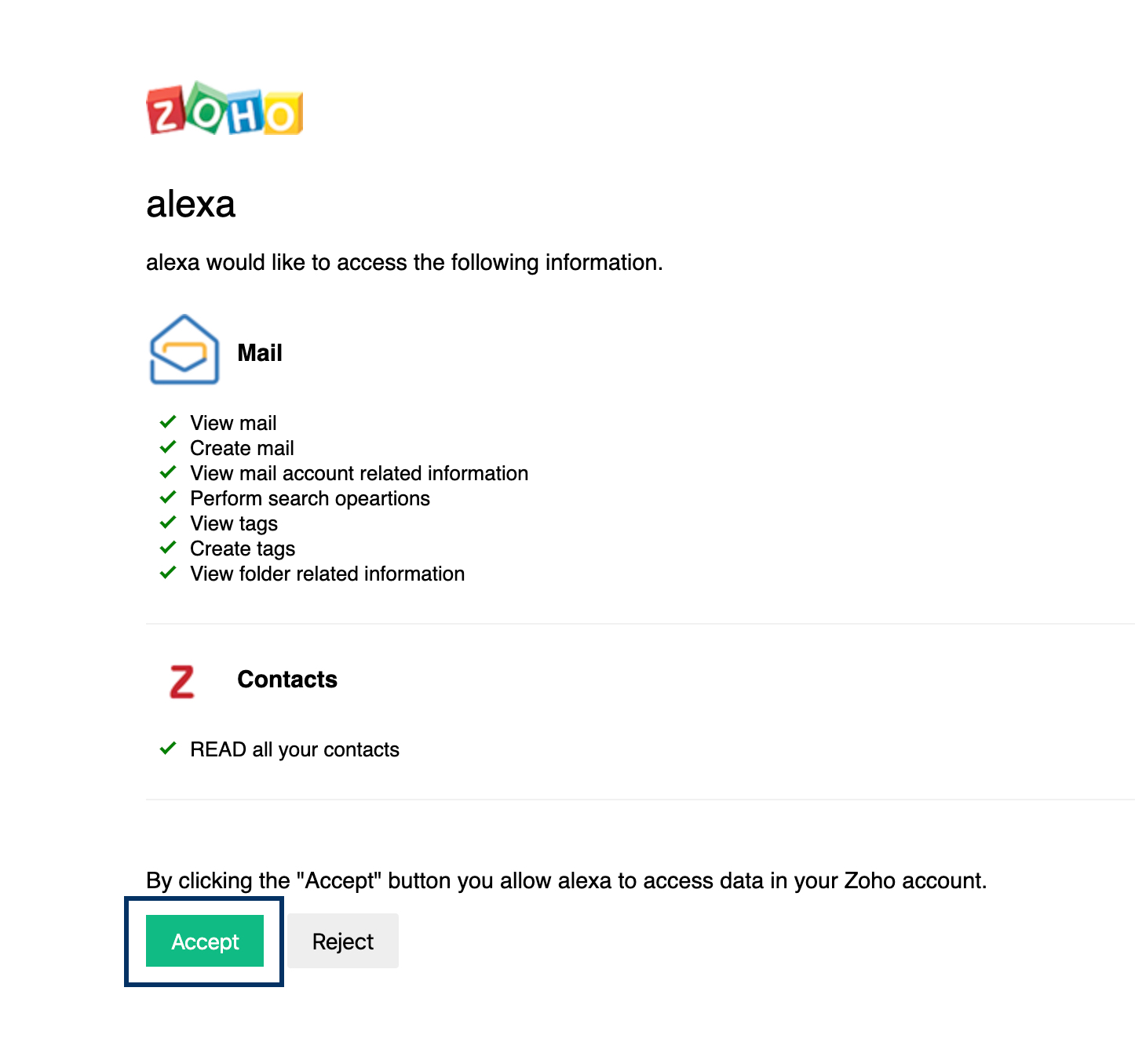Amazon Alexa連携
Alexaの概要
AmazonのAlexaは、スキルを追加することで外部サービスとの連携を可能にする仮想アシスタントです。Zoho Mailスキルを追加すると、Alexaの音声操作機能を拡張できます。これにより、ニーズに合わせてAlexaの機能を強化してパーソナライズし、毎日のメール作業を迅速かつ簡単にこなせるようになります。Zoho Mailスキルを有効にすると、すべてのAlexa連携端末でZoho Mailアカウントと通信できるようになります。新規メールの取得やメールの送信と返信、メールの転送などを、Alexa連携端末からの音声コマンドで実行できます。
AlexaでZoho Mailの使用を開始する
この連携を使用するには、Amazon Alexaアプリを端末に設定する必要があります。
スマートフォン経由でZoho Mail Skillを追加する
スマートフォンのAlexaアプリでスキルを追加するには
- Amazon Alexaアプリを開きます。
- メニューから[スキルとゲーム]をタップします。
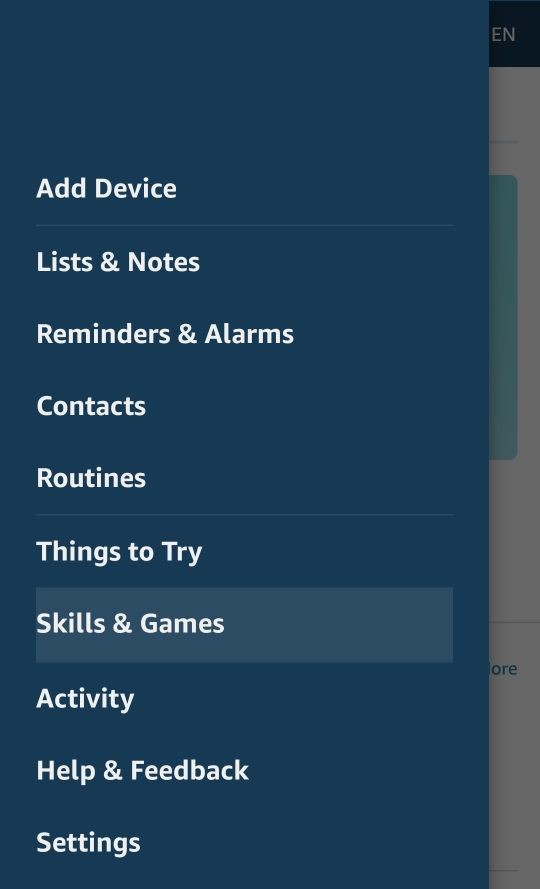
- [検索]アイコンをタップします。
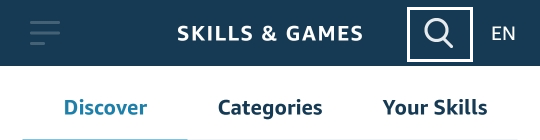
- 検索バーに「Zoho Mail」と入力し、[Zoho Mail]を選択します。
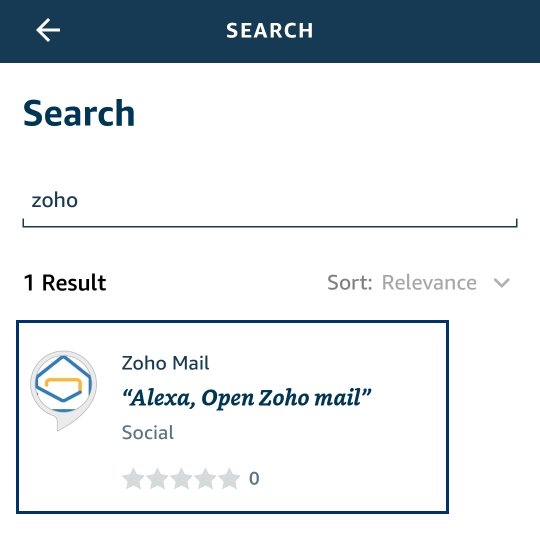
- [有効にして使用]をタップします。
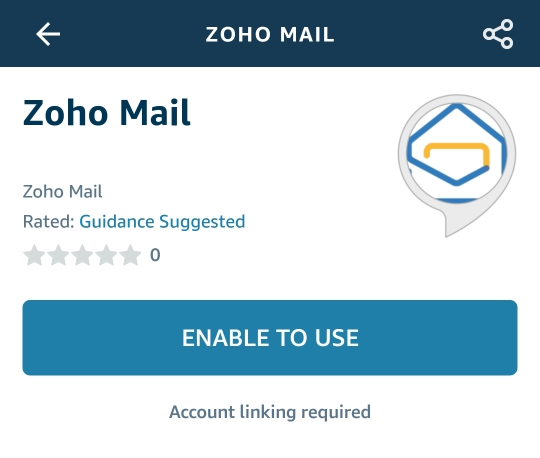
- ZohoアカウントとAlexaアプリをリンクするために、Zohoメールアカウントにサインインするように求められます。これを行うには、サインインIDを入力して、[次へ]をクリックします。
- Zohoメールアカウントのパスワードを入力し、[サインイン]をタップします。
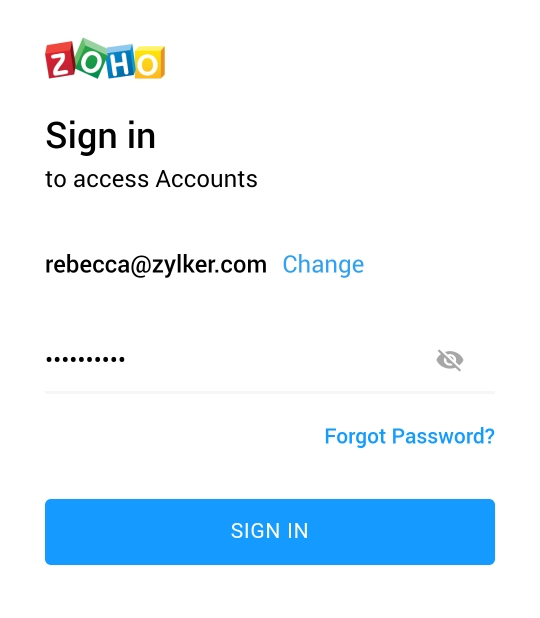
- [サインイン]をタップしたら、[承認]をタップして、AlexaにZohoアカウントデータへのアクセスを許可します。
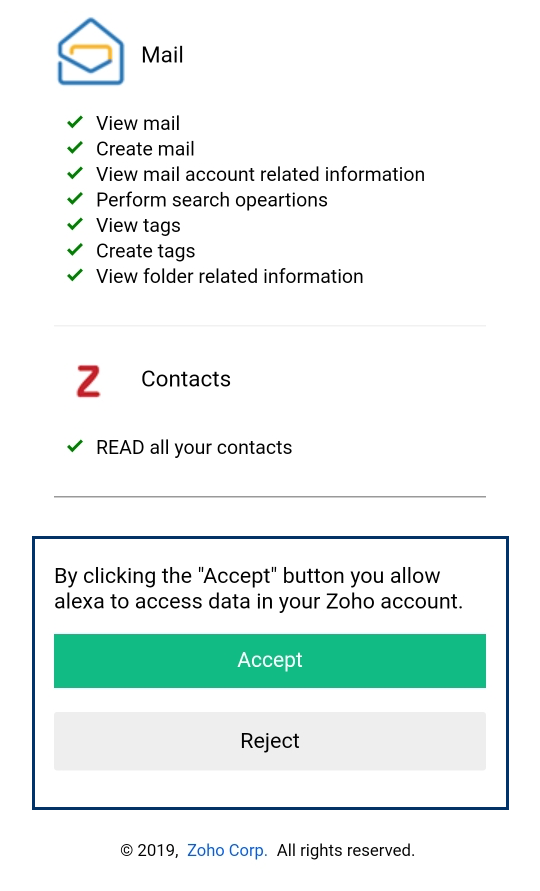
- これで、Amazon AlexaでZohoメールアカウントが設定されました
Webブラウザー経由でZoho Mail Skillを追加する
Amazon Alexaページからスキルを追加するには
- Amazon AlexaのWebページにアクセスします。
- 画面左側で、[スキル]をクリックします。
![Alexaの画面左側で[スキル]をクリックする](//www.zohowebstatic.com/sites/zweb/images/mail/alexa/alexa-web-1.jpg)
- 検索バーに「Zoho Mail」と入力し、[検索]アイコンをクリックします。
- [Zoho Mail]スキルをクリックします。
![[Zoho Mail]スキルをクリック](//www.zohowebstatic.com/sites/zweb/images/mail/alexa/alexa-web-2.jpg)
- [Zoho Mail]スキルページで、[有効化]をクリックします。
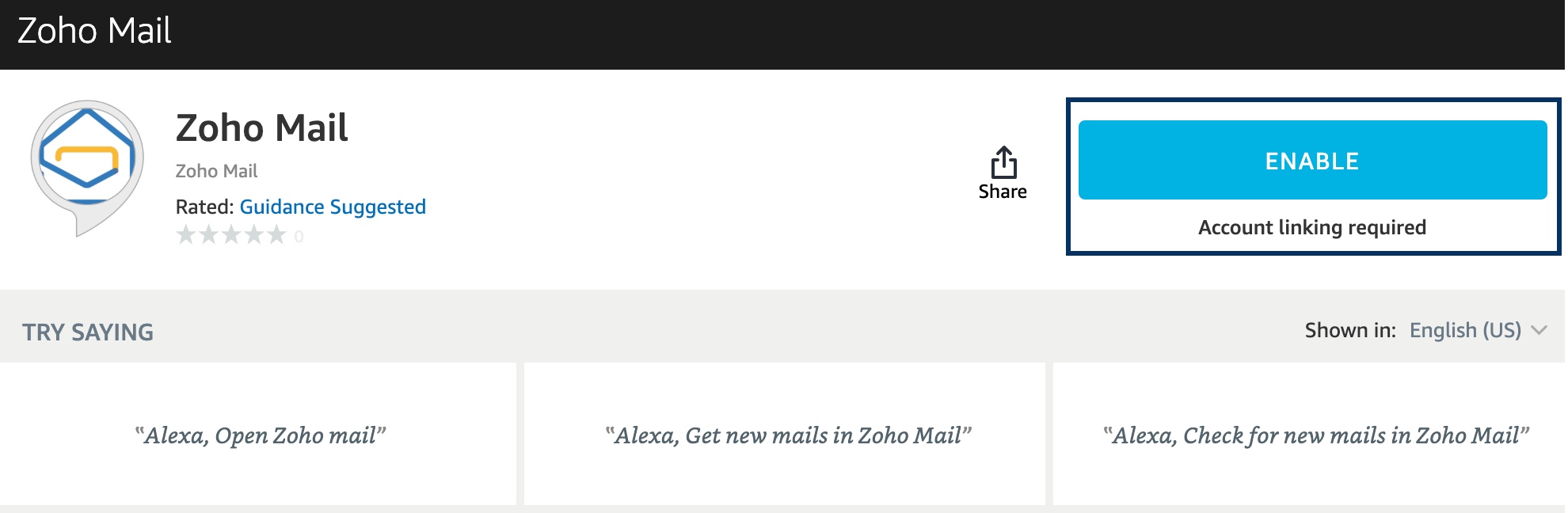
- ZohoアカウントとAlexaアプリをリンクするために、Zohoメールアカウントにサインインするように求められます。これを行うには、Zoho Mailの認証情報を入力します。
- 完了したら、[承認]をクリックして、AlexaにZohoアカウントデータへのアクセスを許可します。
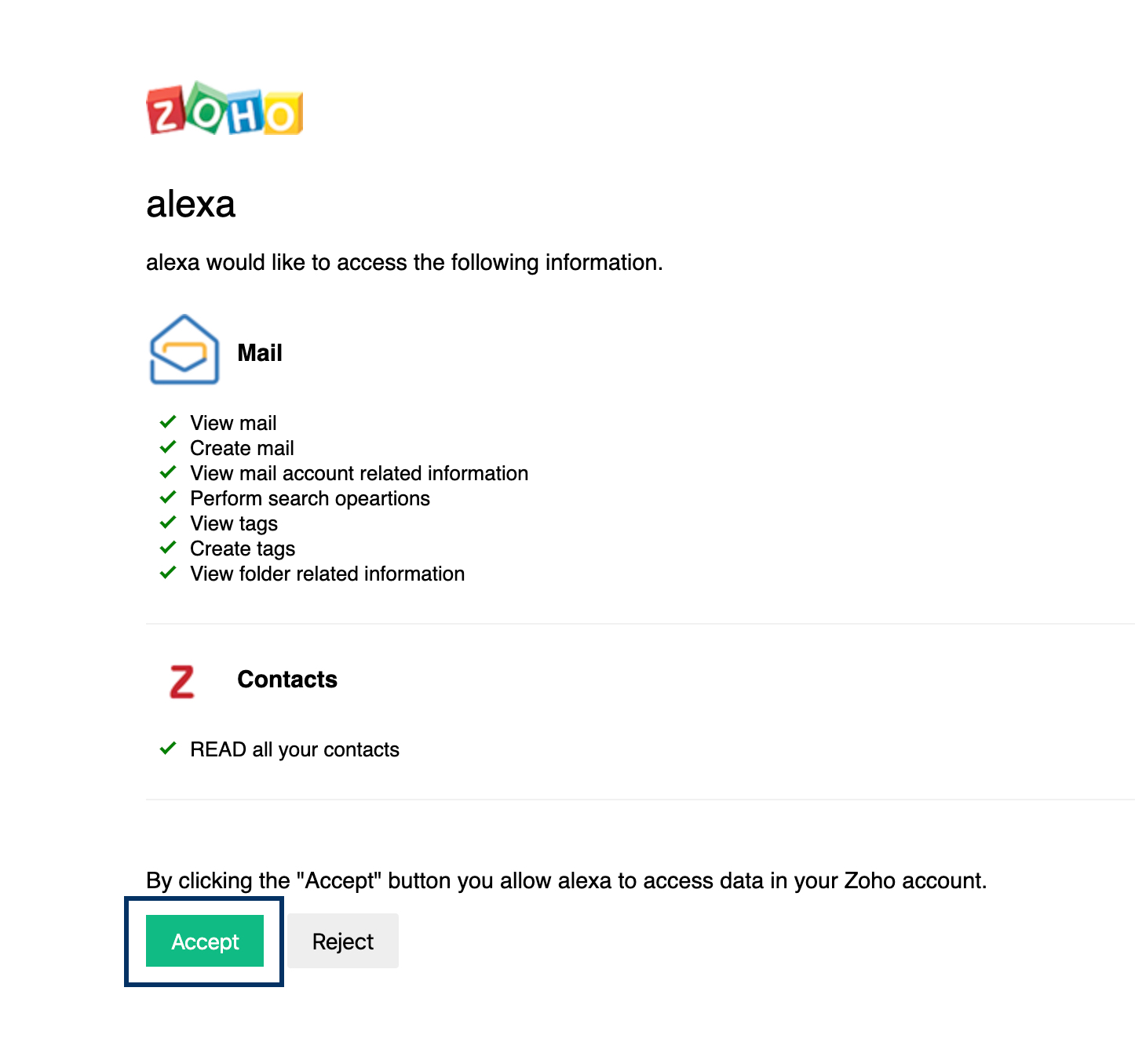
- これで、AlexaアカウントにZoho Mailスキルが追加されました。
メモ:
Zoho Mailスキルを確実に起動するには、「Alexa、Zoho Mailを開いて」と言います。
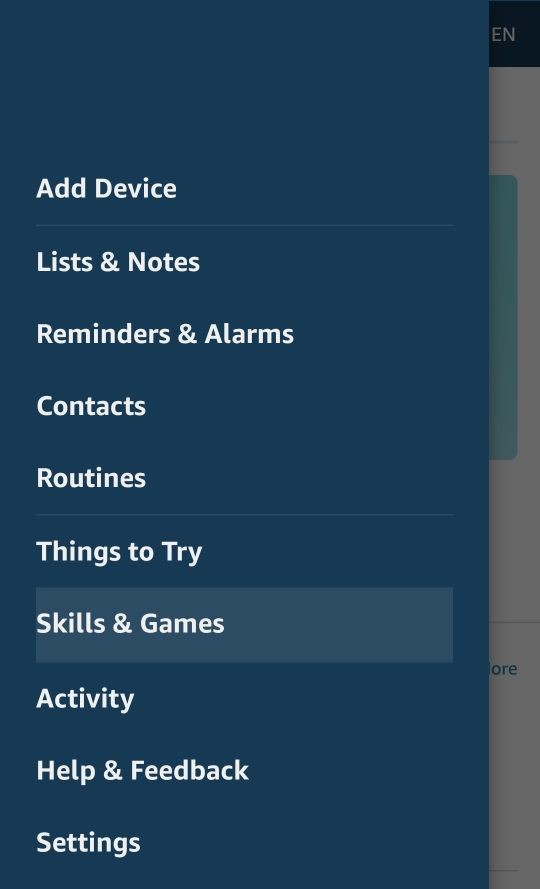
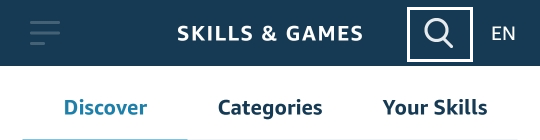
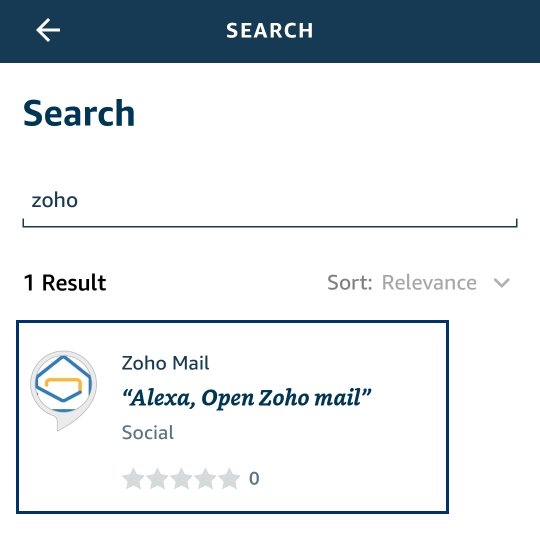
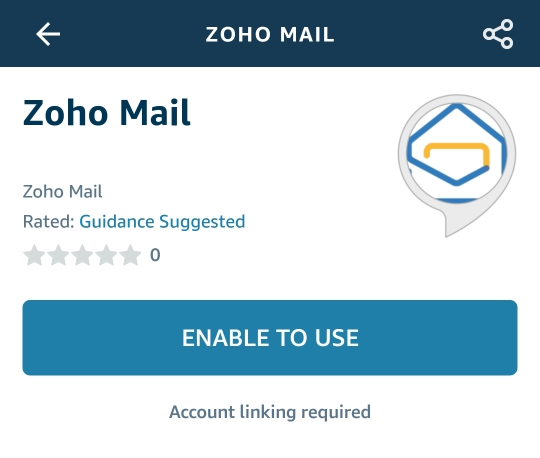
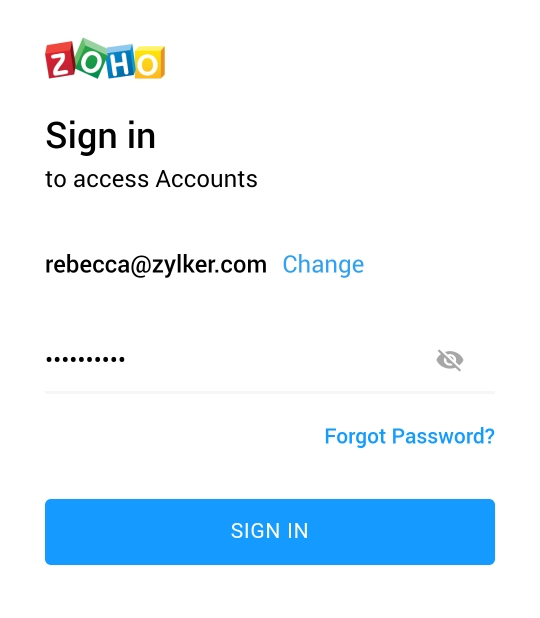
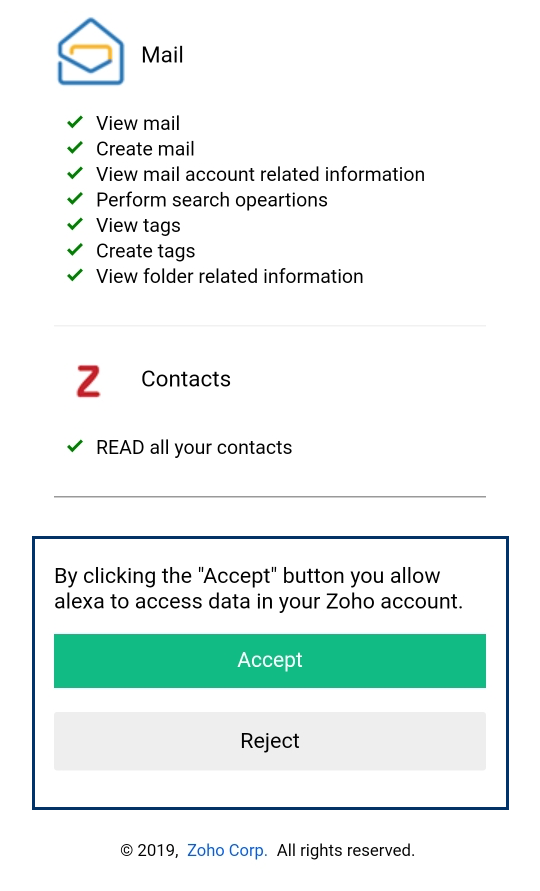
![Alexaの画面左側で[スキル]をクリックする](http://www.zohowebstatic.com/sites/zweb/images/mail/alexa/alexa-web-1.jpg)
![[Zoho Mail]スキルをクリック](http://www.zohowebstatic.com/sites/zweb/images/mail/alexa/alexa-web-2.jpg)